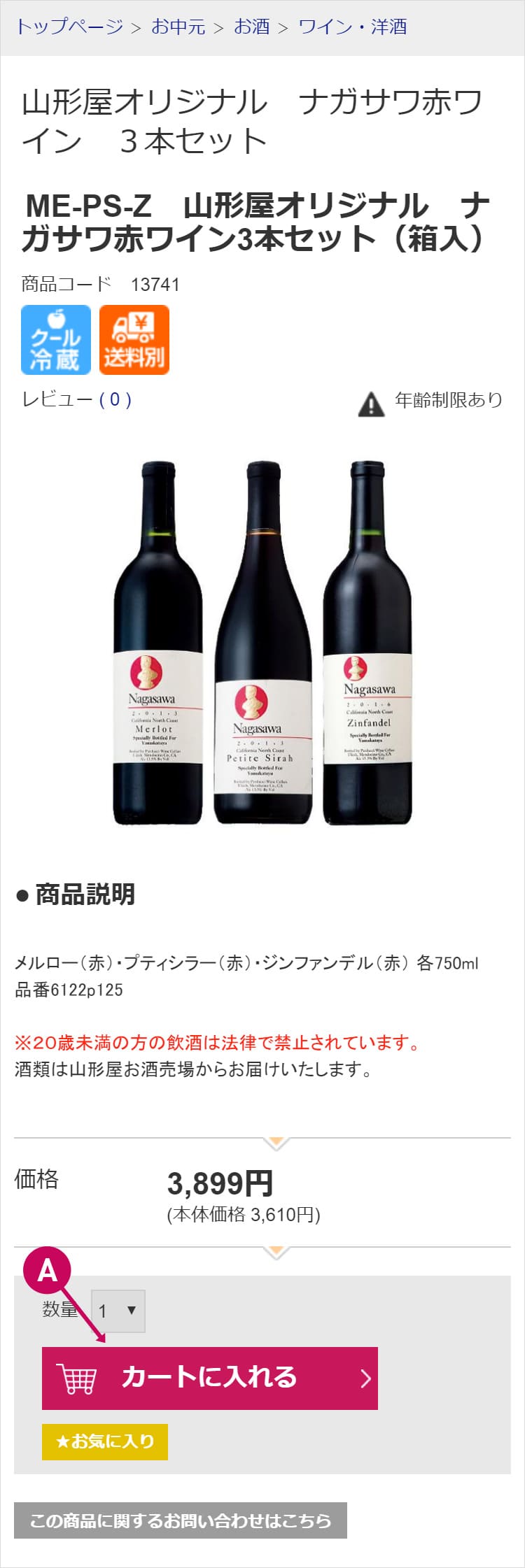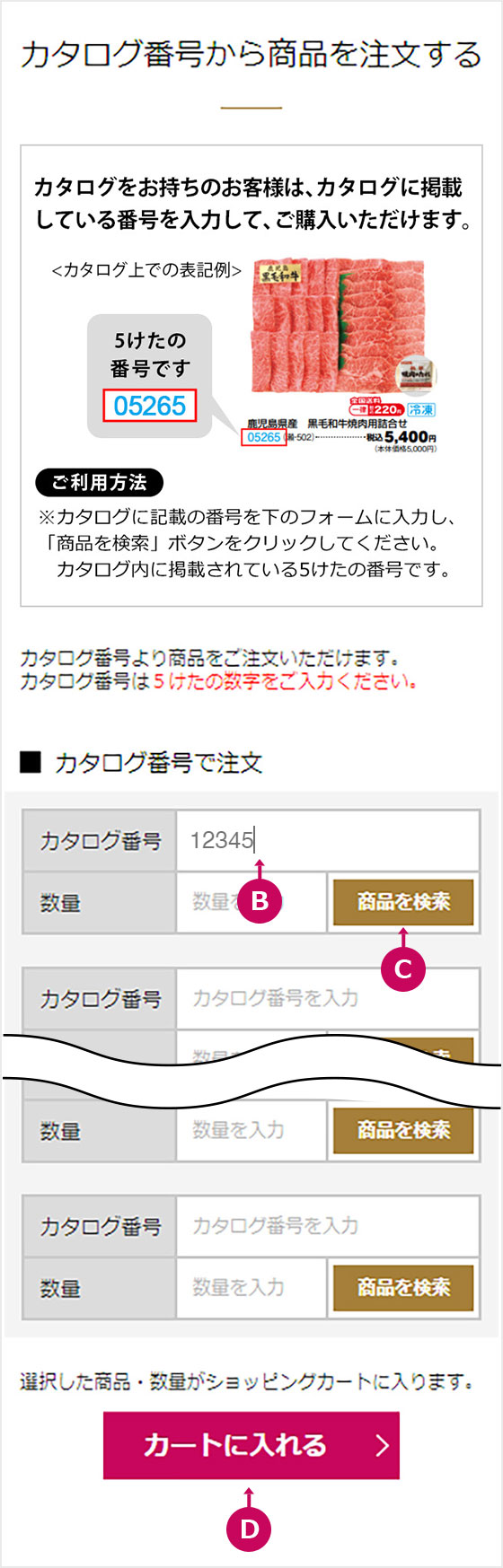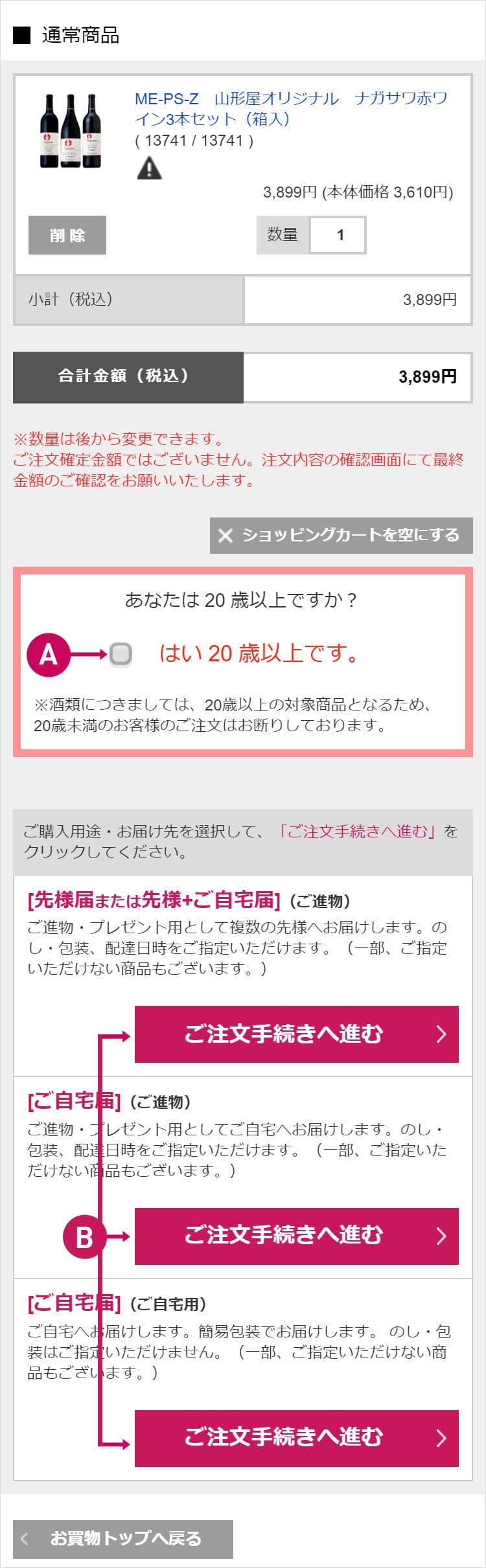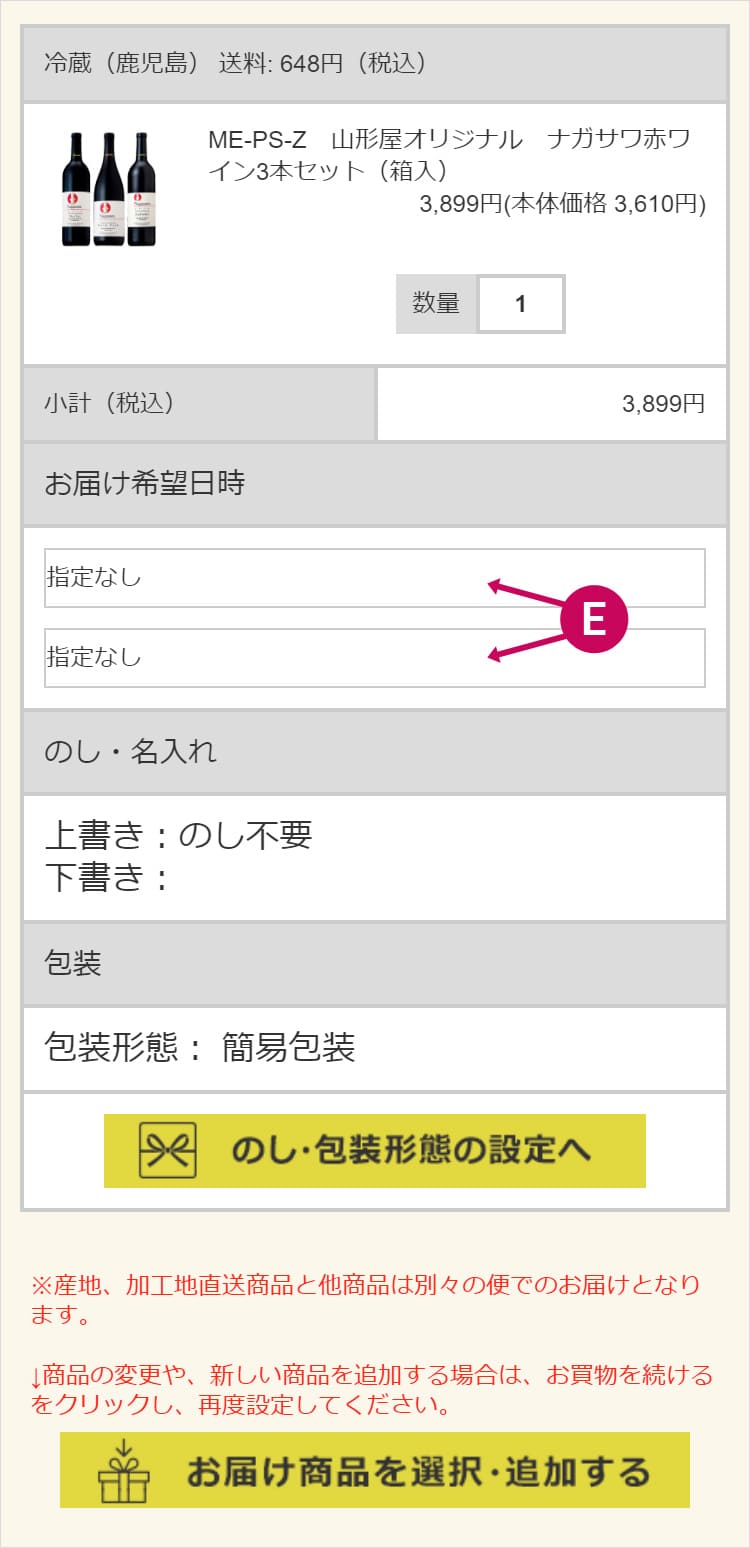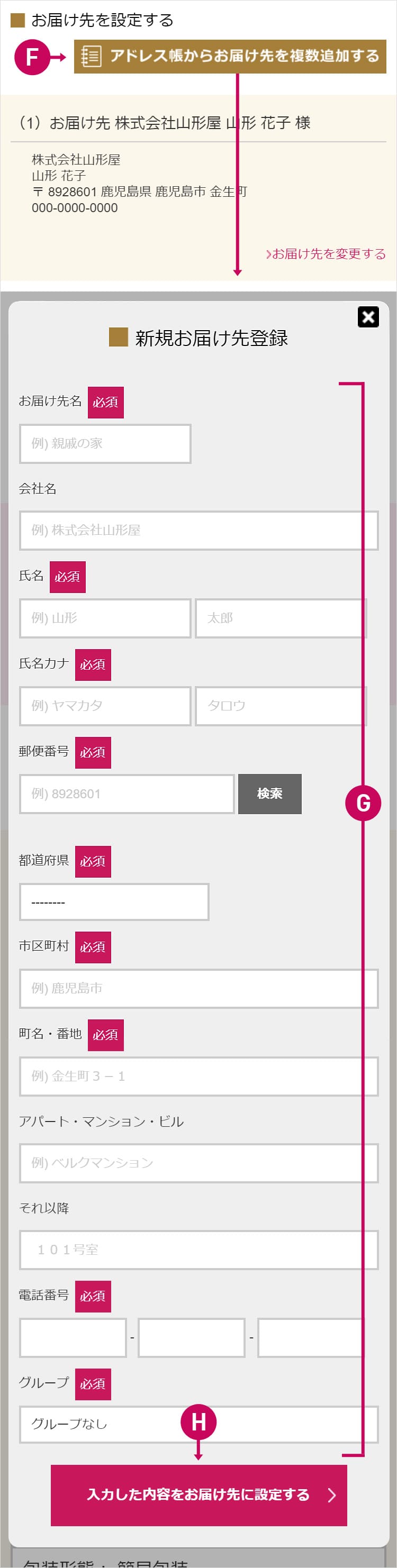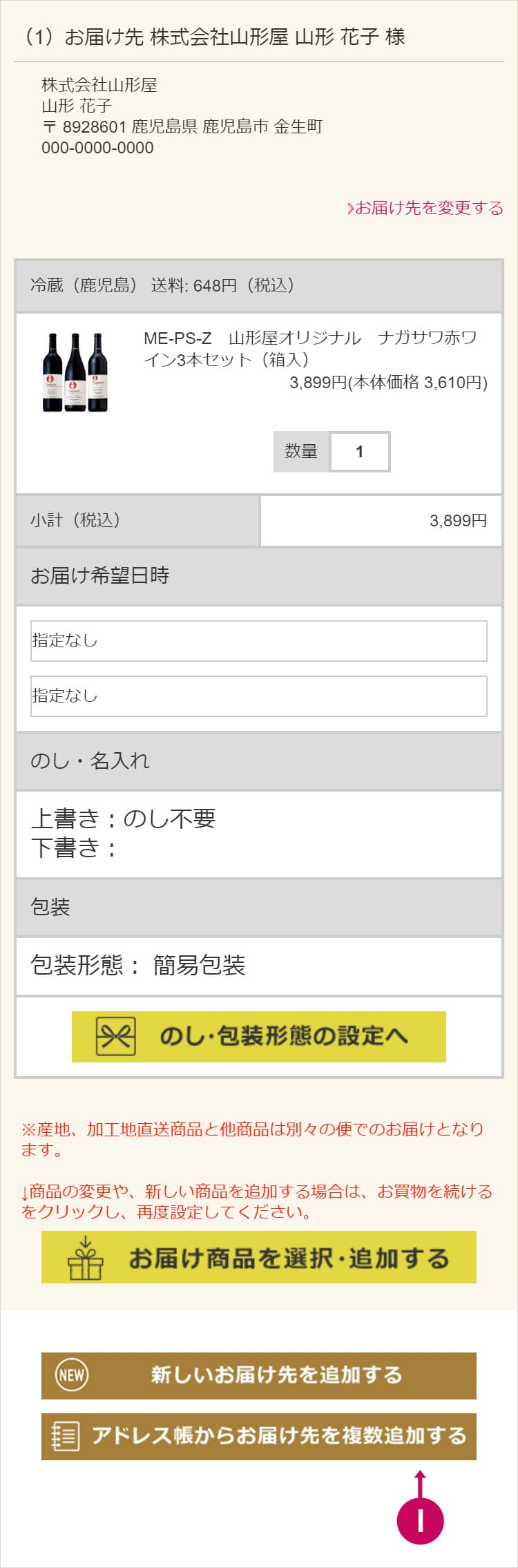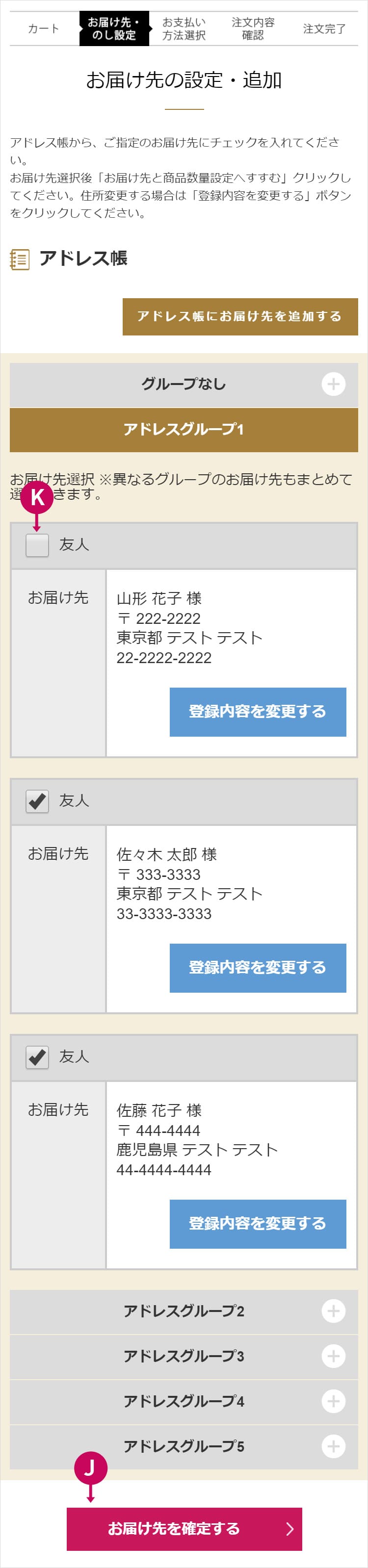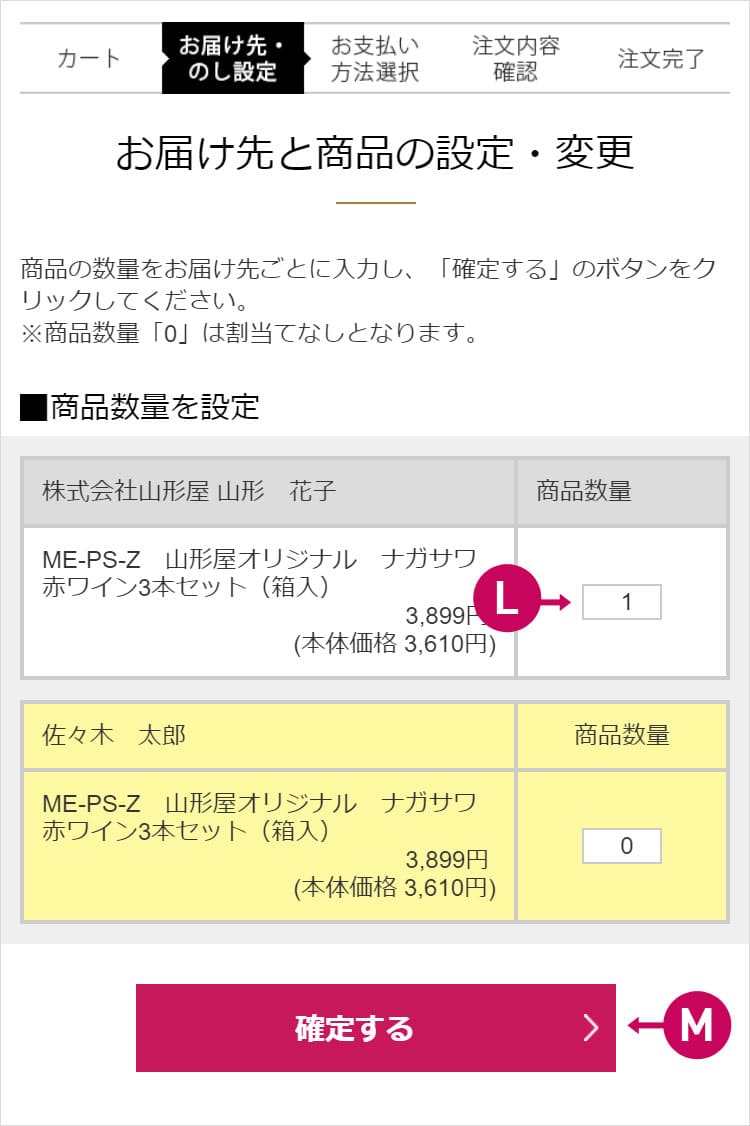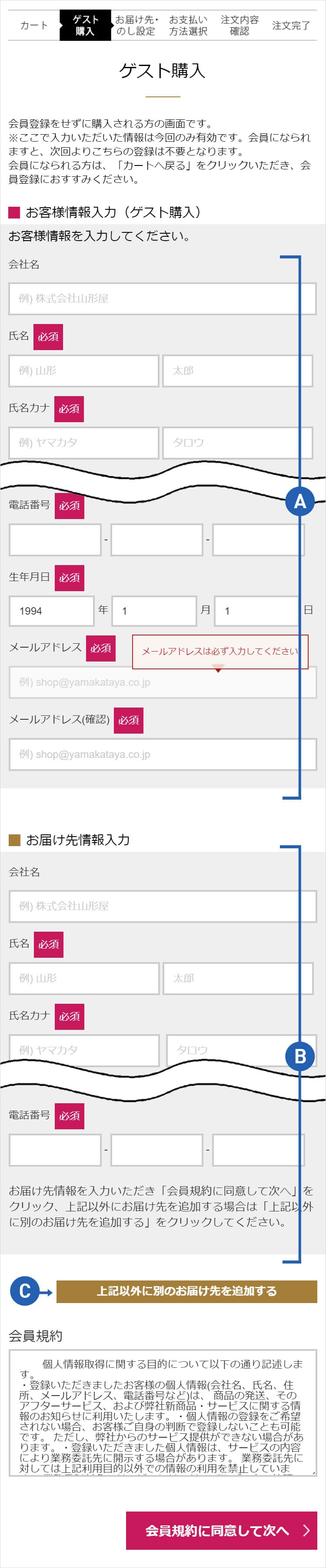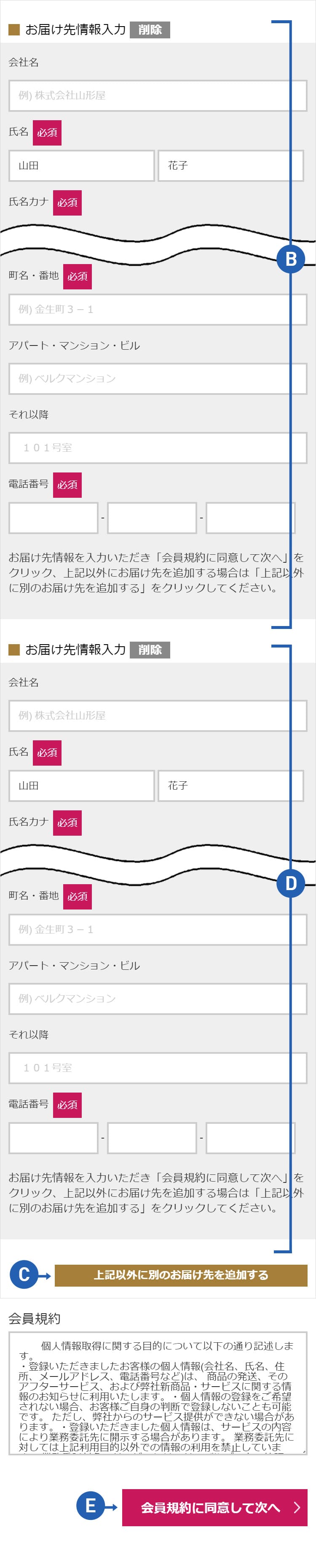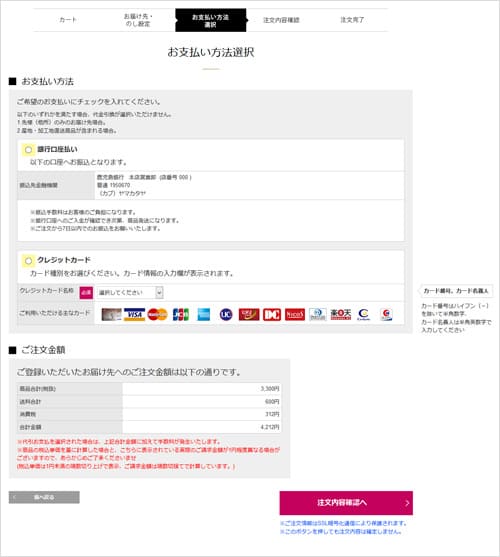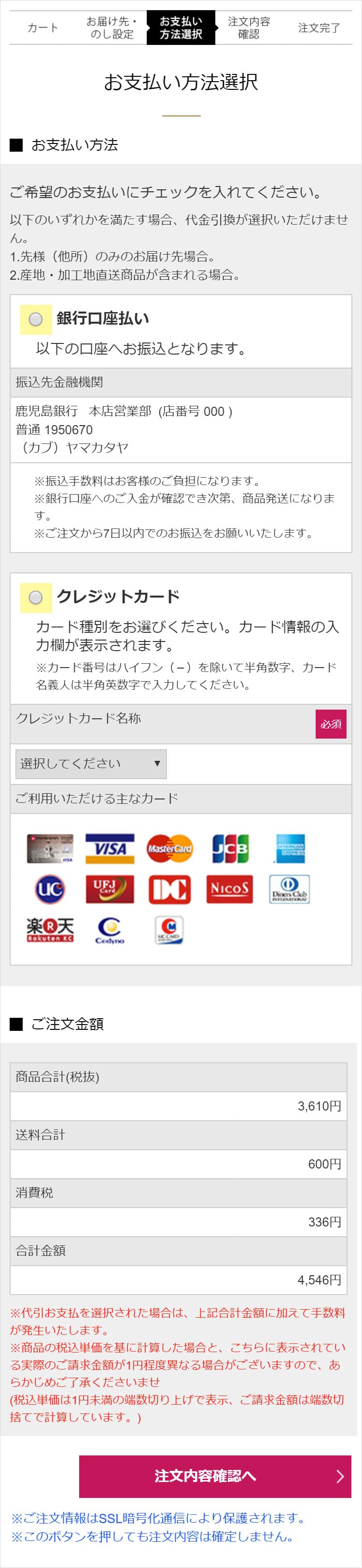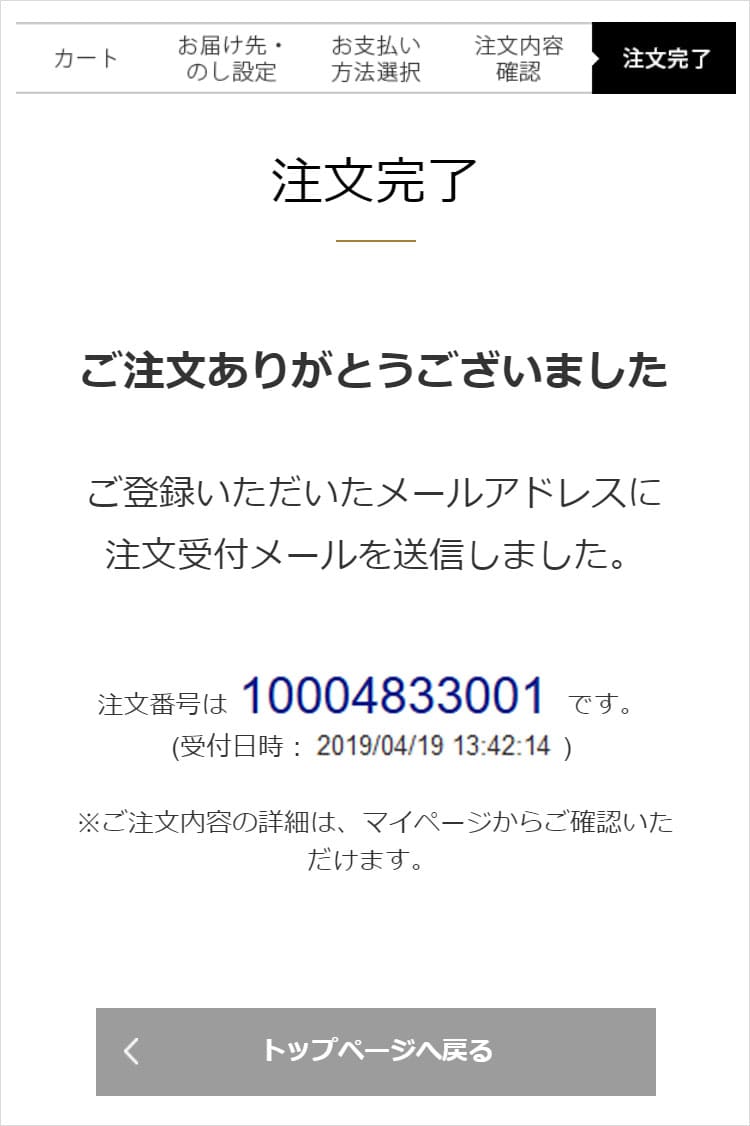ご注文の前に
お買物を始める前に、是非WEB会員へご登録下さい。
事前にお届け先リストに登録いたしますと、次回からのご注文がスムーズにすすみます。
登録は無料です。
ご注文の流れ
■ 商品をカートに入れる
ご希望の商品を選び、「カートに入れる」ボタンをクリックします。
 「カートに入れる」をクリックします。
「カートに入れる」をクリックします。
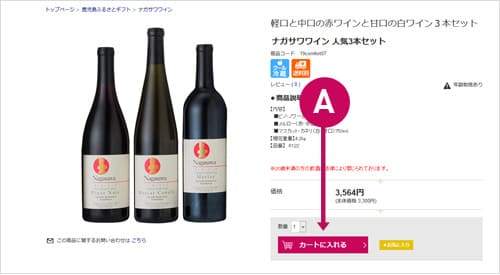
【ご注意】
商品をカートに入れた時点ではまだ「ご注文確定」とはなりません。数量・期間等限定がある商品については
途中で購入不可となる場合がございます。
またご注文の操作中、しばらく時間を空けるとカートに入れた商品が消えてしまうことがあります。
事前にお届け先のご住所やクレジットカードなどをご用意ください。
■ カタログ掲載番号から選ぶ
カタログをお持ちの方は、カタログに記載の商品番号を入力することでもご注文いただけます。
 カタログをお持ちの方は「商品番号で注文する」をクリックします。
カタログをお持ちの方は「商品番号で注文する」をクリックします。
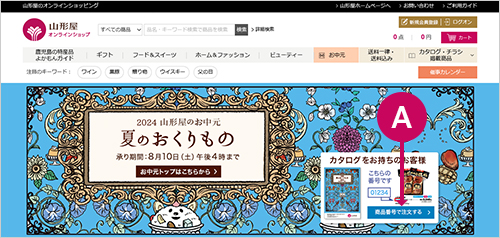
 カタログ掲載の商品番号を入力します。
カタログ掲載の商品番号を入力します。
 「商品を検索」をクリックします。
「商品を検索」をクリックします。
 「カートに入れる」をクリックします。
「カートに入れる」をクリックします。
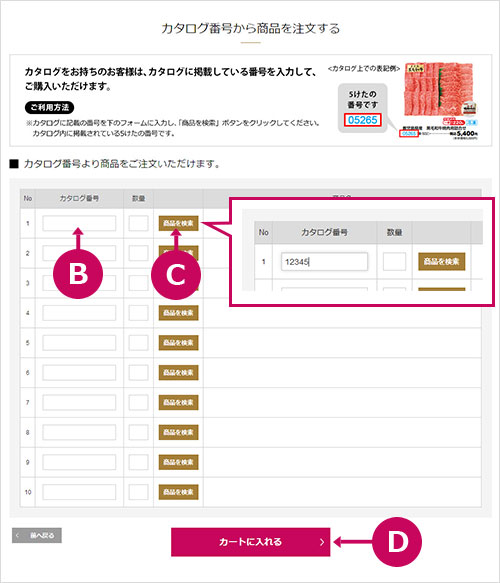
■ 酒類のご注文について
酒類でのご注文では年齢確認が表示されますので確認をします。
 年齢に間違い無ければチェックをします。
年齢に間違い無ければチェックをします。
 ご購入用途別にお届け先を選択してください。
ご購入用途別にお届け先を選択してください。
進物にご使用される場合
⇒先様へお届け、ご自宅と先様へお届けがある場合
「[先様届]または[先様+ご自宅届](ご進物)」をクリックします。
⇒すべてご自宅へ配送し、ご自宅から先様のところへご持参される場合
「[ご自宅届](ご進物)」をクリックします。
ご自宅でご使用の場合(※のし・包装なし)
⇒「[ご自宅届](ご自宅用)」をクリックします。
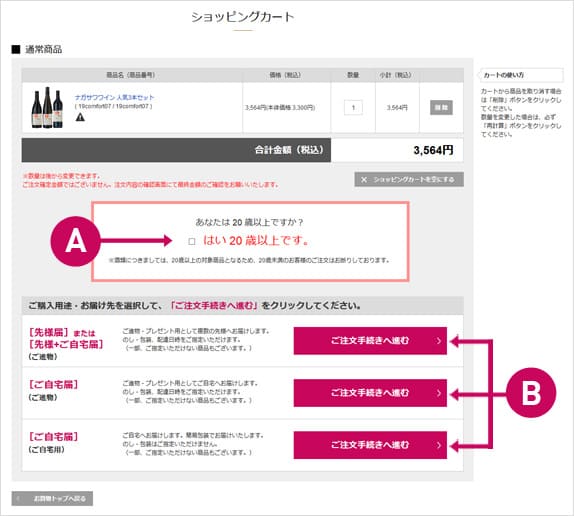
【WEB会員のお客様】
■ お届け先の設定
ご依頼主を変更される場合
①登録をしていない場合 「新しい贈り主を設定する」をクリックし、贈り主を入力します。
「新しい贈り主を設定する」をクリックし、贈り主を入力します。
②すでに登録している場合 「アドレス帳から贈り主を変更する」をクリックします。
「アドレス帳から贈り主を変更する」をクリックします。
贈り主を選択し、変更します。
お届け先を設定される場合
①すでに登録している場合 「アドレス帳からお届け先を複数追加する」をクリックします。
「アドレス帳からお届け先を複数追加する」をクリックします。
②登録をしていない場合
新規お届け先欄に入力し、 「入力した内容をお届け先に設定する」で登録します。
「入力した内容をお届け先に設定する」で登録します。
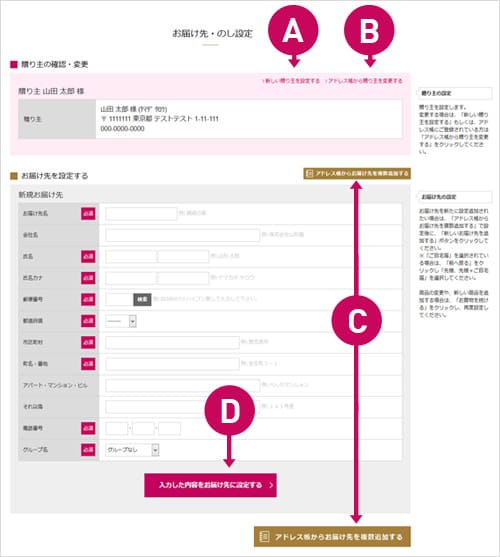
■ お届け希望日時を指定する
 ご希望のお届け日時をお選びください。
ご希望のお届け日時をお選びください。
※商品によりお届け日のご指定を承れない場合もございます。
※産地直送便の商品は、その性質上お届け日の指定はできかねます。
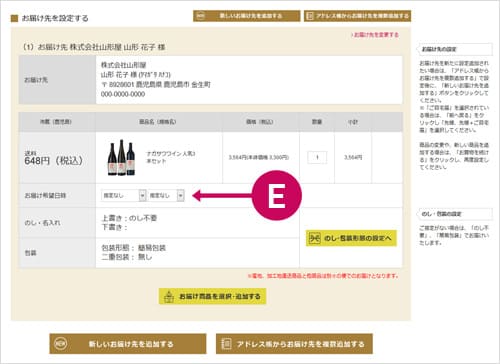
■ お届け先を追加する
新規お届け先登録をするとリストに登録されます。
 「新しいお届け先を追加する」をクリックします。
「新しいお届け先を追加する」をクリックします。
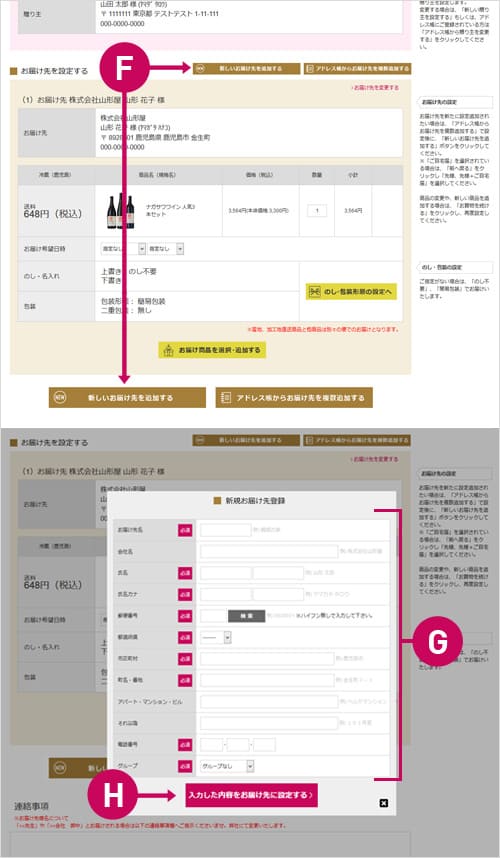
 入力フォームが開きます。
入力フォームが開きます。
(開いているページ上に表示されます)
内容を入力後、 「入力した内容をお届け先に設定する」をクリックし、登録します。
「入力した内容をお届け先に設定する」をクリックし、登録します。
■ お届け先を複数設定する
すでに登録されているお届け先を設定する場合
 「アドレス帳からお届け先を複数設定する」をクリックします。
「アドレス帳からお届け先を複数設定する」をクリックします。
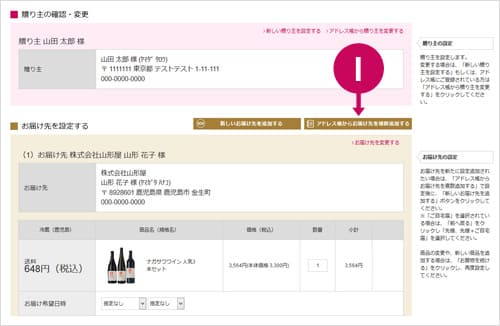
「アドレス帳」のページが開きます。
 お届け先を「チェックボックス」で選択します。
お届け先を「チェックボックス」で選択します。
※複数のお届け先も、異なるアドレスグループを切り替えて、まとめて選択できます。
 「次へ」をクリックします。
「次へ」をクリックします。
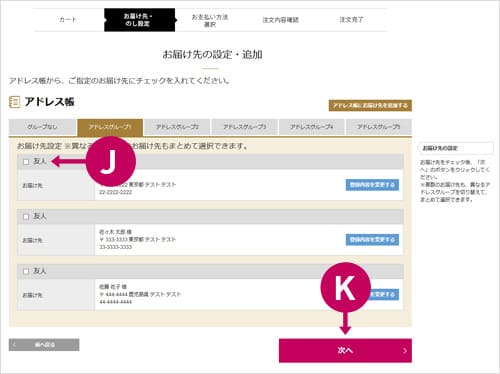
 「数量」を入力します。
「数量」を入力します。
※数量は全て「0」の状態ですので、お届け先ごとに、必ず数量をご入力ください。
※商品数量「0」は割当てなしとなります。必ず数量をご入力ください。
 「確定する」をクリックします。
「確定する」をクリックします。
登録され、購入カートのページへ戻ります。
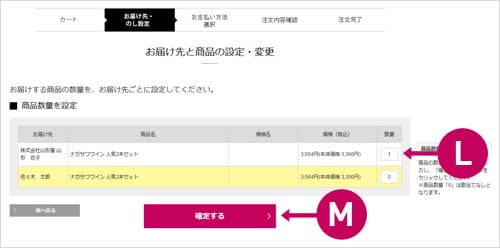
【ゲスト購入されるお客様】
■ お客様情報の入力
 お客様情報に入力します。
お客様情報に入力します。
■ ご自宅以外にお届けする
 お客様情報へ入力した住所以外にも、別の住所へお届けする場合、お届け先情報を入力してください。
お客様情報へ入力した住所以外にも、別の住所へお届けする場合、お届け先情報を入力してください。
■ 複数のお届け先に送る
 「上記以外に別のお届け先を追加する」ボタンをクリックし、お届先情報を入力してください。
「上記以外に別のお届け先を追加する」ボタンをクリックし、お届先情報を入力してください。
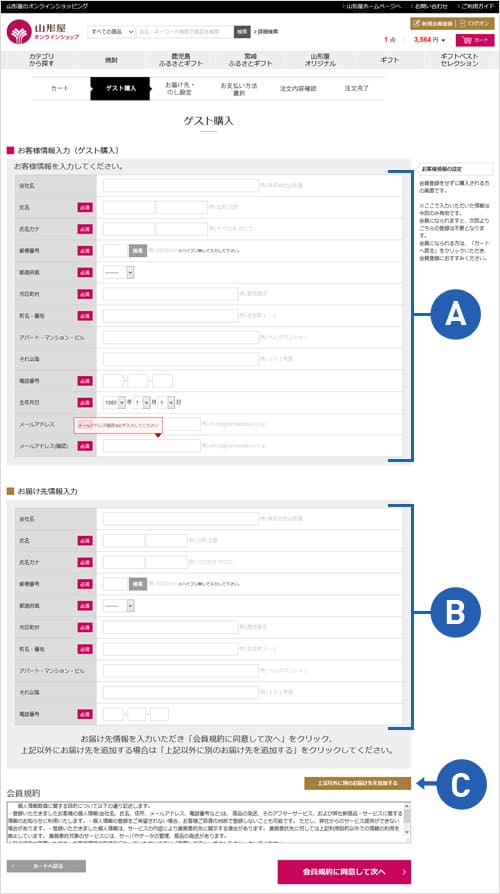
 「お届け先情報入力」欄が追加されます。
「お届け先情報入力」欄が追加されます。
追加されるお届け先情報を入力してください。
※お届け先を追加されたい場合は、 を繰り返してください。
を繰り返してください。
 入力後、「会員規約に同意して次へ」ボタンをクリックして、次へ進んでください。
入力後、「会員規約に同意して次へ」ボタンをクリックして、次へ進んでください。
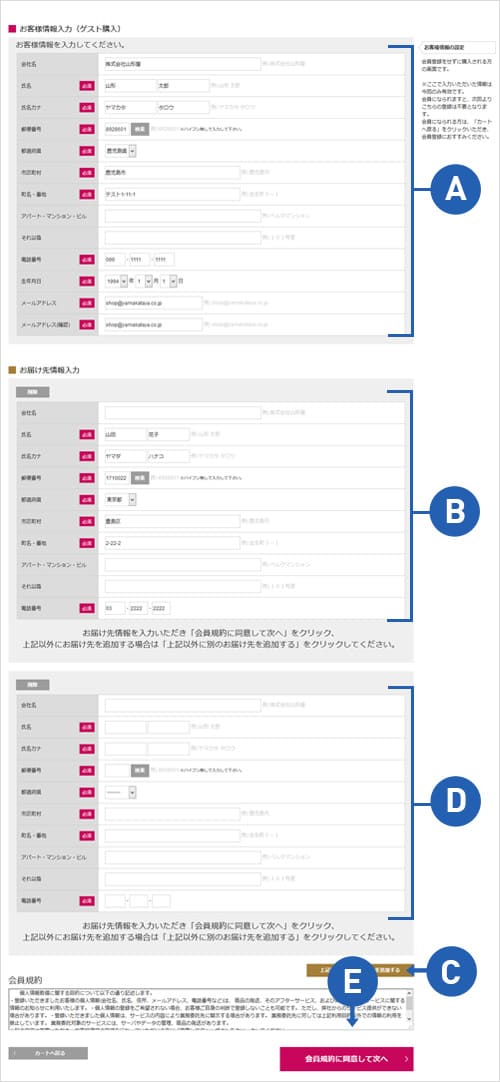
【WEB会員のお客様・ゲスト購入されるお客様共通】
■ のし・名入れ・包装情報を設定する
「のし・包装形態の設定へ」をクリックします。
※産地直送商品など のし・包装形態をお選びいただけない場合がございます。
【紙手提げ袋について】
包装形態設定時に二重包装を希望された場合は、
当面の間商品点数分を弊社負担で同送させていただきます。
ただし店頭受取の商品につきましては、お受取りの際に販売いたします。
マイバックのご協力をお願いいたします。
※産地直送商品など一部同送できない商品もございます。
詳細は こちら をご確認ください。
 上書きを用途に合わせて選択します。
上書きを用途に合わせて選択します。
 下書きの名入れを選択し、必要な項目を入力します。
下書きの名入れを選択し、必要な項目を入力します。
 包装形態を選択します。
包装形態を選択します。
 「確定する」をクリックします。
「確定する」をクリックします。
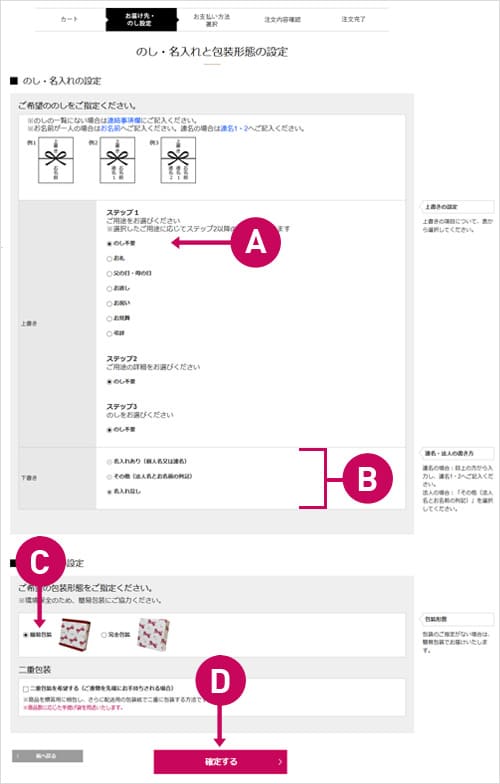
■ 領収書が必要な場合
 「発行する」にチェックを入れてください。
「発行する」にチェックを入れてください。
注文内容確認画面にて領収書情報の発行するにチェックを入れていただき、宛名・但し書きをご記入ください。
送付先が異なる場合は「前へ戻る」ボタンより「お届先・のし設定」ページに戻って「連絡事項」欄へご入力ください。
■ ご注文内容の確認
 ご注文内容をご確認の上、「注文を確定する」ボタンをクリックしてください。
ご注文内容をご確認の上、「注文を確定する」ボタンをクリックしてください。
※変更がある場合は、「前へ戻る」ボタンより前のページに戻って修正してください。
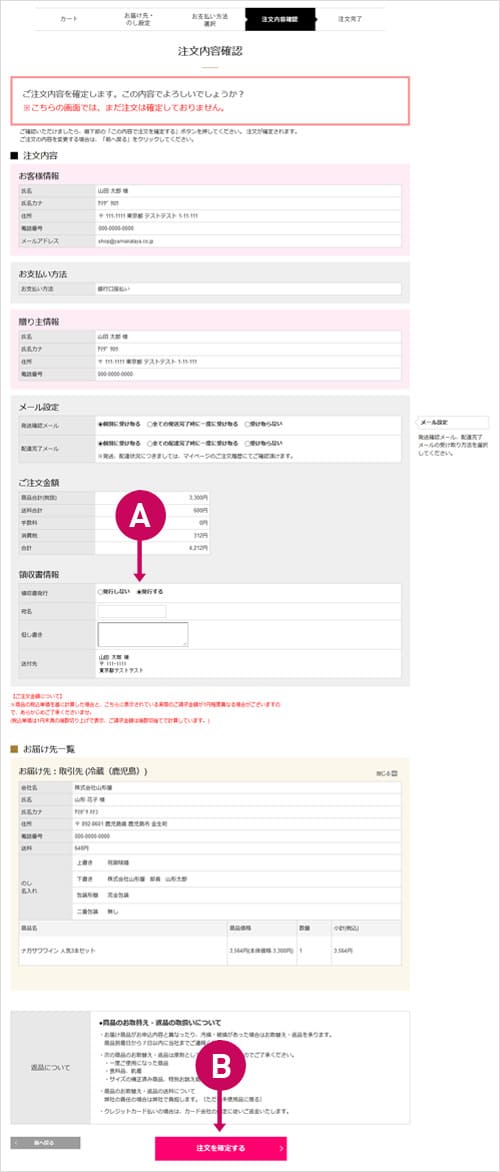
■ ご購入手続き完了
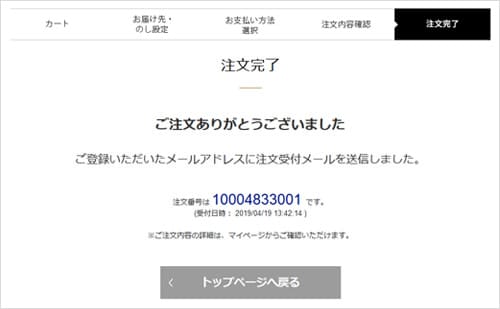
これでご注文は完了です。
ご入力のメールアドレスへご注文確認のメールが送られますので、必ずご注文の内容をご確認下さい。
【メールが届かない場合】
メールが届いていない場合は以下の点をご確認下さい。
・ご登録いただいたメールアドレスに間違いはございませんか?
・ご注文確認メールがお客様の「迷惑メールフォルダ」等に入っていませんか?
・プロバイダの変更など、メールアドレスを変更していませんか?(WEB会員の方)
※ご不明の際は弊社までお問い合わせください。
※WEB会員の方は、マイページより「ご注文内容の確認」、「決済手続き完了前のキャンセル」が可能でございます。
■ お届け先の管理(変更・削除)
WEB会員の方は、マイページの「アドレス帳を確認・変更」から変更、削除できます。
■ 紙手提げ袋有料化について
山形屋では、環境保全の取り組みの一環といたしまして、
令和6年3月1日(金)から紙手提げ袋の有料化をさせていただきます。
尚、現在山形屋オンラインショップでは弊社紙手提げ袋のお取扱いはいたしておりません。
ただし、山形屋オンラインショップで商品を選ばれる際、包装形態設定時にご進物等で二重包装を希望された場合は、
当面の間商品点数分を弊社負担で同送させていただきます。
紙手提げ袋のサイズ・種類については商品のサイズやのし・包装紙の種類からお選びさせていただきます。
有料化に伴いまして、山形屋オンラインショップでご注文いただきました商品を店頭にてお受取りいただく際に
紙手提げ袋をご希望される場合は有料とさせていただきます。
お客様のご理解とご協力をよろしくお願いいたします。

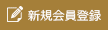

 Loading
Loading